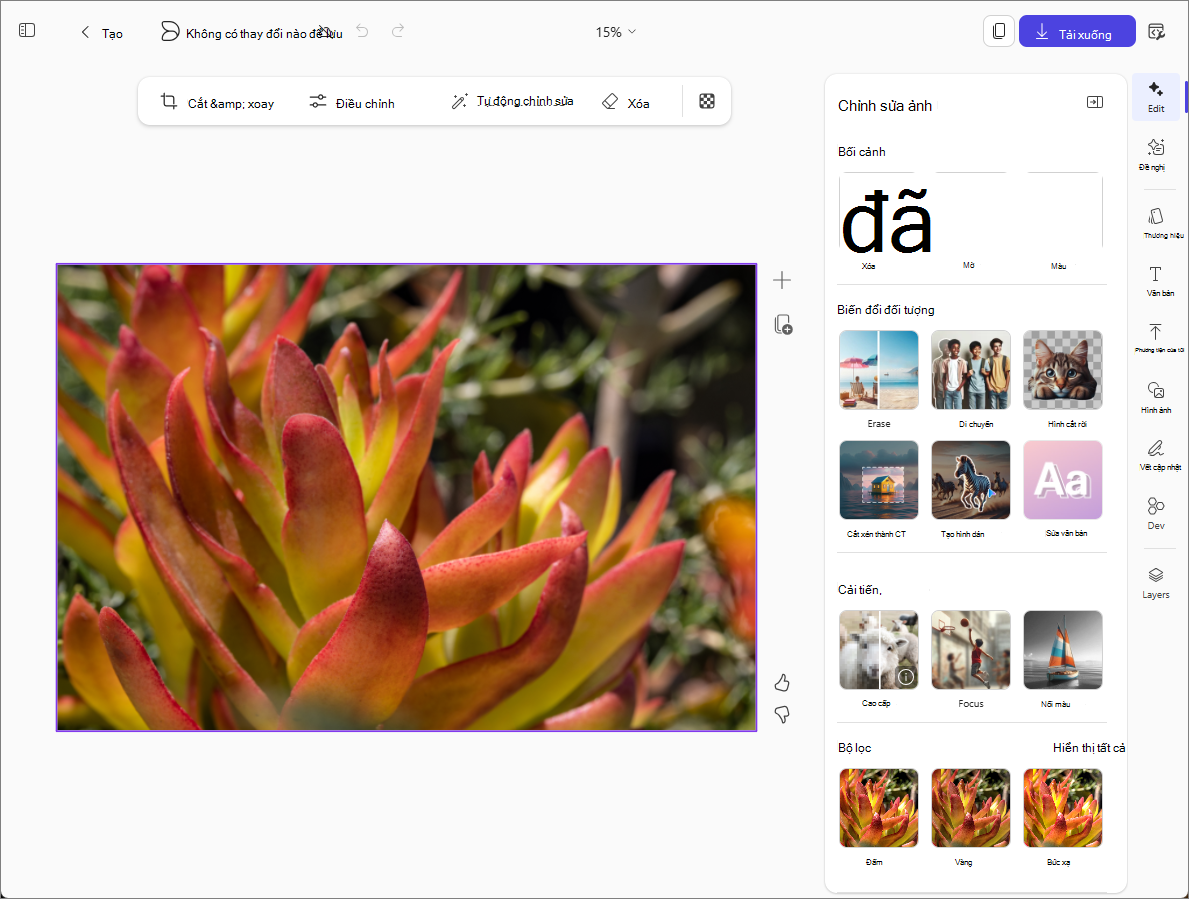Với Copilot, bạn có thể sử dụng AI để làm cho ảnh của mình tốt hơn nữa.
Lưu ý: Để sử dụng tính năng này, bạn cần có gói đăng ký Microsoft 365 đủ điều kiện. Nếu bạn đã đăng ký gói Microsoft 365 Personal, Family hoặc Premium, một số tính năng của Copilot có thể bị giới hạn mức sử dụng và có thể thay đổi theo thời gian. Tìm hiểu thêm về các giới hạn AI và tính năng của Copilot trong gói đăng ký Microsoft 365 Personal, Family và Premium.
Cách chỉnh sửa hình ảnh
-
Trong hộp Ứng dụng Microsoft 365 Copilot chọn Tạo từ bên trái của cửa sổ.
-
Chọn Chỉnh sửa hình ảnh.
-
Kéo hình ảnh vào hộp hoặc chọn Tải lên từ thiết bị để chọn hình ảnh bạn muốn chỉnh sửa. Sau đó, chọn Chỉnh sửa.
-
Chọn công cụ hoặc công cụ chỉnh sửa ảnh mà bạn muốn sử dụng ở bên phải.
-
Chỉnh sửa - Chọn từ nhiều công cụ khác nhau để cắt xén hình ảnh, thay đổi hoặc loại bỏ nền, chỉnh sửa hình ảnh, thêm bộ lọc và nhiều thao tác khác.
-
Gợi ý - Nhận các thiết kế đề xuất AI dựa trên hình ảnh hiện tại.
-
Thương hiệu - Chọn bảng màu, logo hoặc phông chữ nếu tổ chức của bạn đã cung cấp bất kỳ bộ thương hiệu nào để Copilot sử dụng.
-
Văn bản - Thêm văn bản chuẩn hóa hoặc tùy chỉnh.
-
Phương tiện của tôi - Chọn hình ảnh hoặc phương tiện khác để chèn vào hình ảnh này.
-
Hình ảnh trực quan - Chèn ảnh, hình, hình minh họa và nhiều nội dung khác vào hình ảnh này. Bạn thậm chí có thể để AI tạo một hình ảnh mới để chèn dựa trên mô tả về những gì bạn muốn.
-
Đánh dấu - Chọn từ tập hợp bút kỹ thuật số để vẽ hoặc chú thích cho hình ảnh.
-
Lớp - Thêm một layer nền vào hình ảnh của bạn.
Mẹo: Nếu bạn đổi ý về một chỉnh sửa, hãy dùng nút Hoàn tác ở đầu trang để đảo ngược lại.
-
-
Bạn cũng có thể truy nhập các công cụ trong thanh công cụ phía trên hình ảnh.
-
Cắt & xoay - Tự động cắt xén hình ảnh của bạn hoặc chọn một tỷ lệ khung ảnh khác.
-
Điều chỉnh - Chỉnh sửa hình ảnh của bạn bằng cách điều chỉnh độ sáng, độ tương phản, độ bão hòa và nhiều hơn nữa.
-
Tự động chỉnh sửa ảnh - Sử dụng AI để cải thiện hình ảnh của bạn bằng cách chọn tùy chọn này. Để so sánh các phiên bản, hãy kéo thanh trượt ở giữa hình ảnh. Trượt sang phải để xem ảnh gốc và sang bên trái để xem phiên bản nâng cao. Sau đó, chọn Chấp nhậnhoặc Bỏ chỉnh sửa.
-
Xóa - Chọn, quét hoặc vẽ một hộp xung quanh đối tượng để chỉnh sửa.
-
-
Sau khi bạn hài lòng với các chỉnh sửa của mình, hãy chọn nút Tải xuống ở trên cùng bên phải để lưu hoặc sao chép hình ảnh cập nhật của bạn.